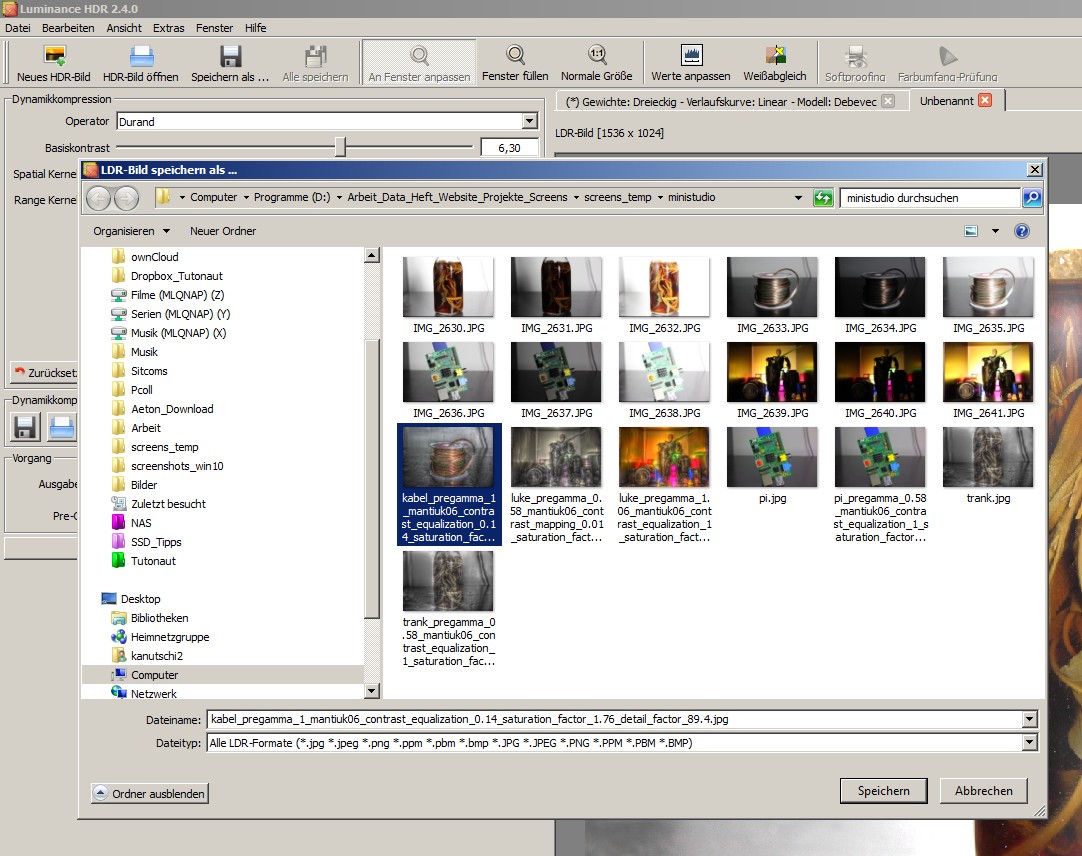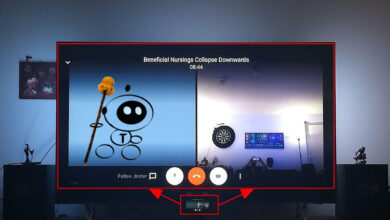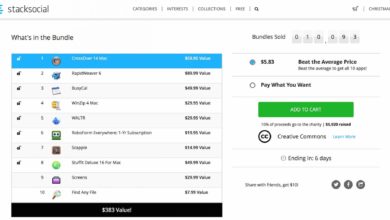Anleitung: HDR-Bilder kostenlos erstellen
High-Dynamic-Range-Bilder, kurz HDRs, sind nach wie vor ein Blickfang und erfreulich einfach zu basteln. Und mit der richtigen Software geht das natürlich auch kostenlos: Das Open-Source-Programm LuminanceHDR verschmilzt Euer Rohmaterial und bietet anschließend reichlich Filter, um Euch kreativ auszutoben.
Rohmaterial und Workflow
Das Ausgangsmaterial für HDRs ist eine Belichtungsreihe, sprich in der Regel dreimal dasselbe Foto, normal, über- und unterbelichtet. Und die solltet Ihr tunlichst mit einem Stativ schießen, damit die Biler auch wirklich deckungsgleich sind. Nichtsdestoweniger hat LuminanceHDR eine Anti-Ghosting-Funktion, um etwa durchs Bild fliegende Vögel oder ähnliches zu eliminieren. Die Bilder werden automatisch ausgerichtet und bei Bedarf beschnitten und dann zu dem eigentlichen HDR mit sämtlichen Belichtungsinformationen verschmolzen. Aus diesem HDR wird dann per Tone Mapping das finale Bild erzeugt.
Das HDR selbst ist also noch nicht das spektakuläre Resultat, das man allgemein mit „HDR-Bild“ meint. Das Resultat ist ein normales Low-Dynamic-Range-Bild (LDR) im Format JPEG oder BMP oder PNG oder was auch immer. Dieses enthält nur die per Tone Mapping heraus gekitzelten Informationen. Das HDR als Zwischenergebnis beinhaltet alle Informationen des Ausgangsmaterials und ist in unserem Beispiel eine 53 Megabyte große Datei – die drei Bilder der Belichtungsreihe haben insgesamt gerade einmal 12 Megabyte.
Wenn Ihr aus nur einem Bild ein HDR machen wollt, haben wir hier eine Anleitung.
1. Belichtungsreihe laden
Ruft den Dialog für ein neues HDR-Bild auf und wählt die Bilder der Belichtungsreihe. Ihr solltet die Bilder automatisch ausrichten und beschneiden lassen. Anti-Ghosting solltet Ihr nur verwenden, wenn es sein muss, da dies schnell zu Fehlern führen kann. Material und Ergebnis für unser Beispiel findet Ihr unter dem Artikel als Galerie.

2. HDR erstellen
Im zweiten Teil des Dialogs könnt Ihr einfach das Standardprofil wählen – oder aber Euch in die Tiefen der HDR-Erzeugung begeben. Bei ordentlichem Ausgangsmaterial muss das aber auch nicht sein. Die Verrechnung der Bilder dauert nun unter Umständen einige Minuten.
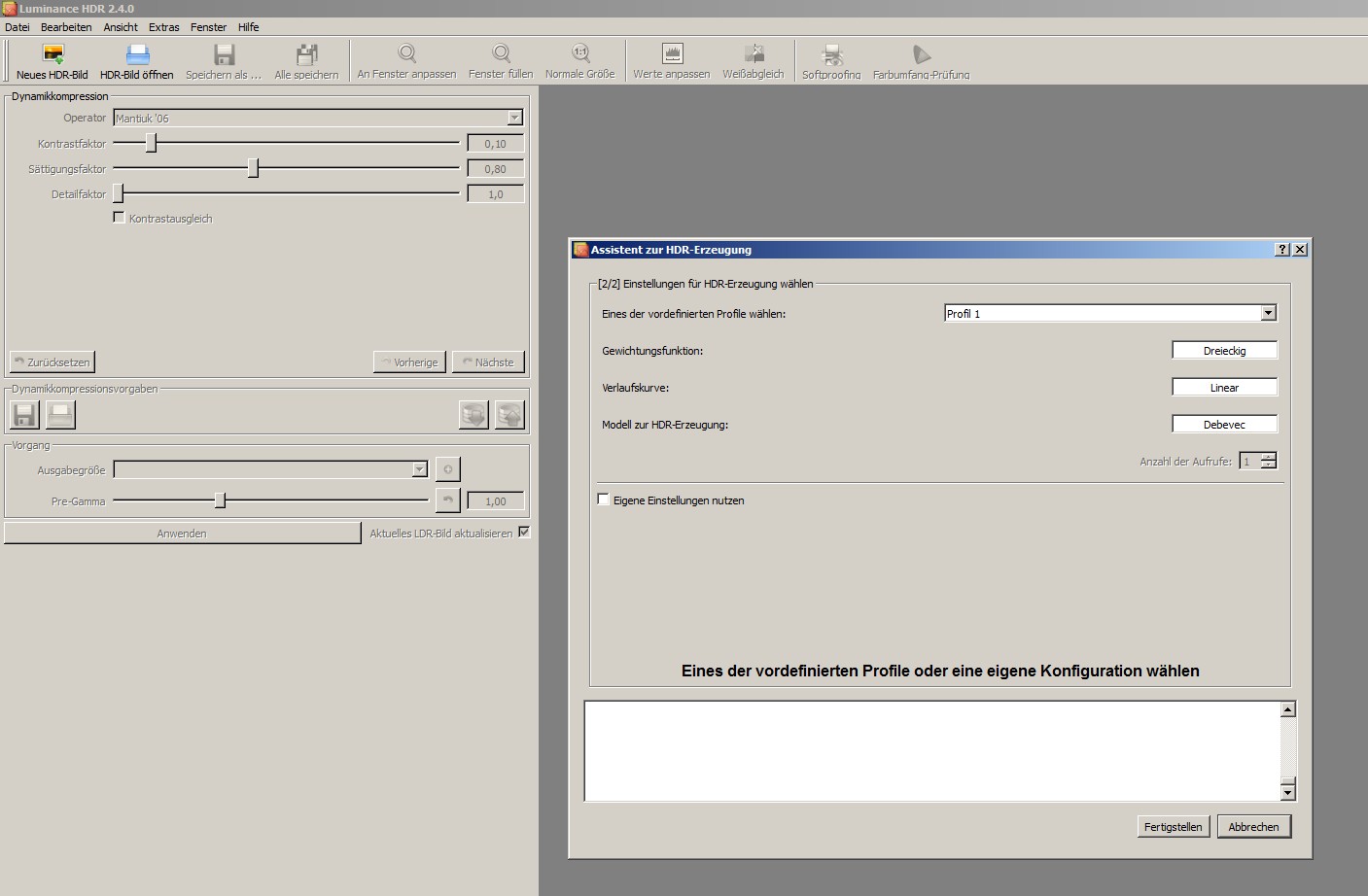
3. Größe einstellen
Bevor Ihr anfangt zu spielen, stellt erstmal unten links die Ausgangsgröße ein, da Ihr damit final die Größe des Resultats festlegt. Je größer Ihr hier wählt, desto länger dauert das Rendering. Insofern könnt Ihr auch kleine Formate wählen und dann mit den Werten spielen, allerdings ändert sich das Ergebnis des Renderings abhänig von der Größe – es lohnt sich also nicht, hier einen zu kleinen Wert als Vorschau zu missbrauchen.

4. Tone Mapping – Mantiuk
Jetzt kommt der spaßige Teil: Oben links wählt Ihr unter „Operator“ unter diversen Filtern, die auch rechts im Fenster in Form von kleinen Vorschaubildern erscheinen. Das Gute: Die Ergebnisse könnten unterschiedlicher nicht sein. Das Schlechte: Alle Filter haben unterschiedliche Einstellungen – und die wenigsten sind intuitiv zu verstehen. Hier hilft nur spielen, spielen, spielen. Das Beispiel hier im Bild zeigt meinen Favoriten „Mantiuk’06“ mit einem völlig künstlichem Ergebnis, die Werte könnt Ihr ja ablesen.
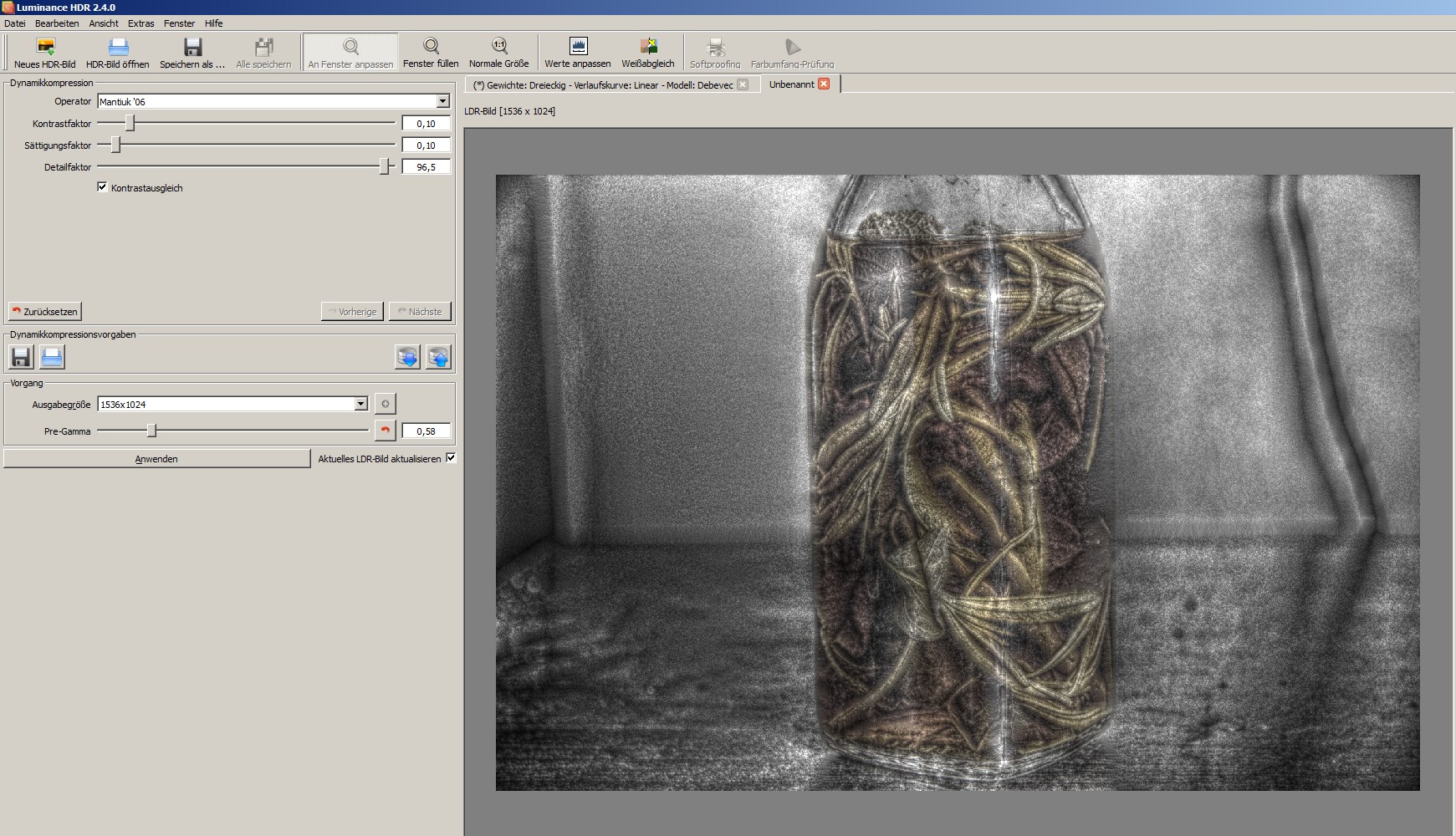
5. Tone Mapping – Durand
Wenn Ihr lieber ein realistisches Bild mit möglichst vielen Details erstellen wollt, versucht Euer Glück mal mit Durand und vorsichtigen Werten.
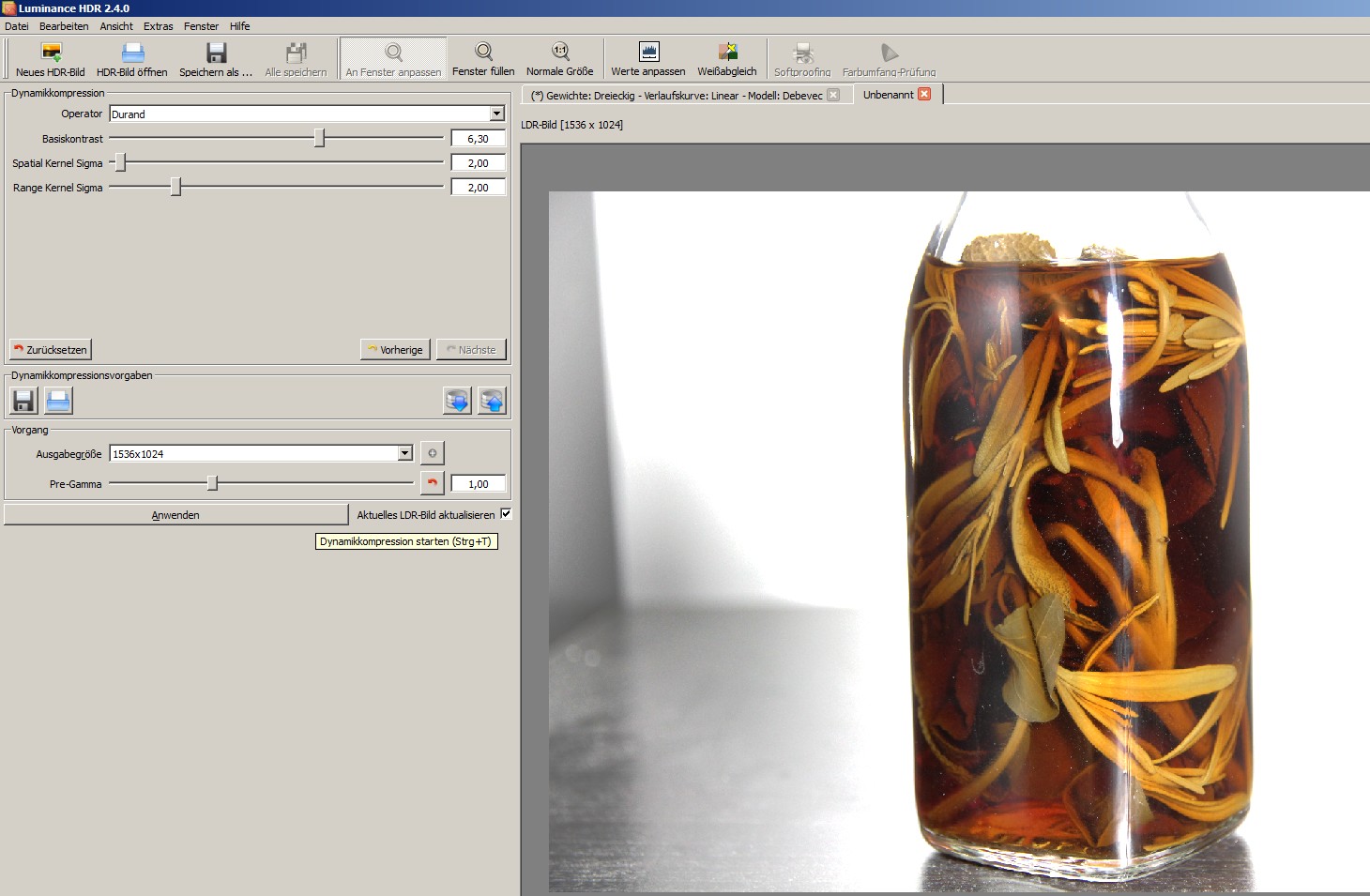
6. Farbwerte ändern
Über den „Werte-Anpassen“-Button dürft Ihr noch ein wenig an Schwarz- und Weiß-Werten arbeiten und das Resultat verfeinern.
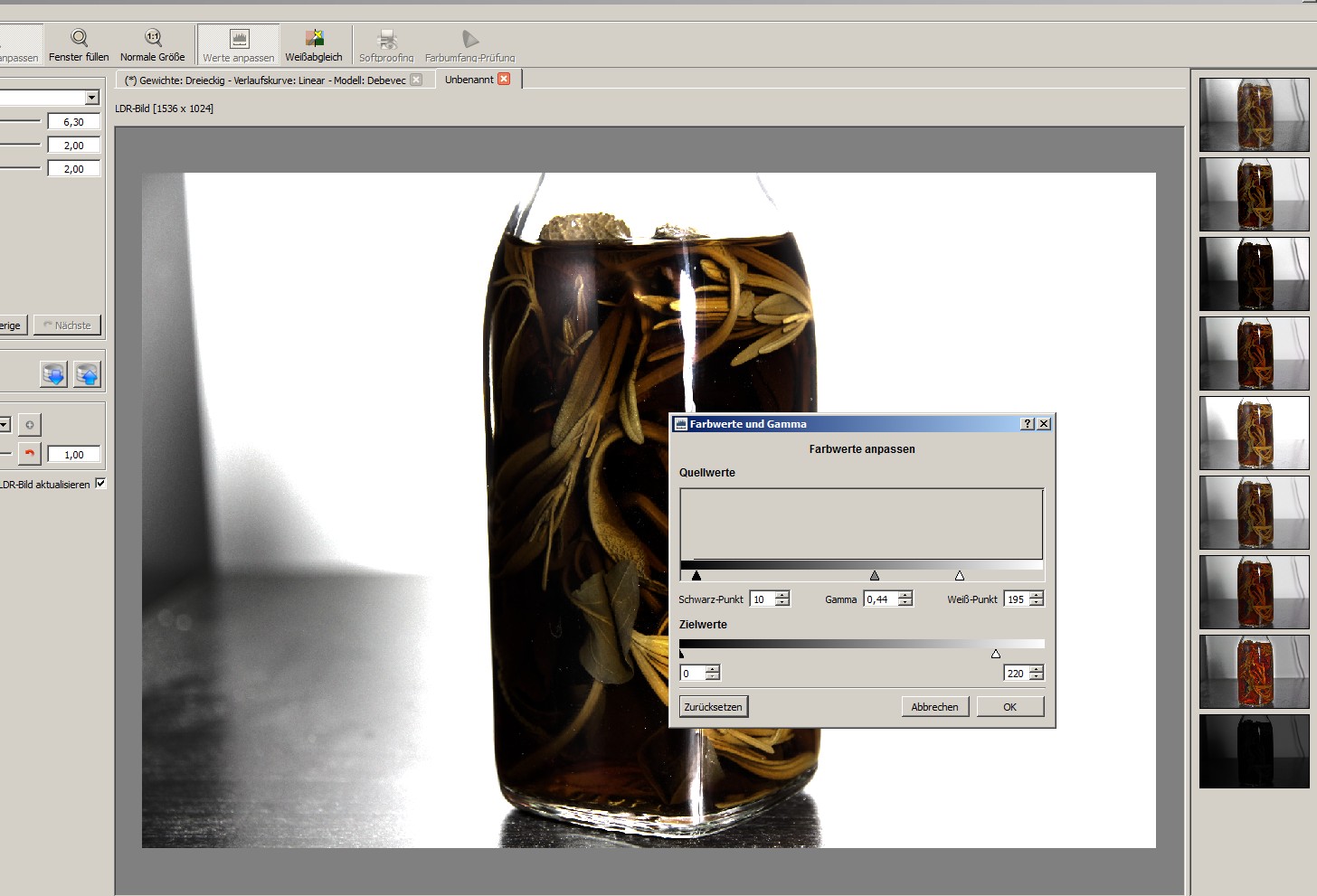
7. Speichern
Zum Schluss speichert Ihr das Ergebnis über „Speichern unter“ in der üblichen LDR-Formate. Das HDR findet Ihr als Tab neben dem Tone-Mapping-Tab und könnt es dort in einem der angebotenen HDR-Formate sichern.